Wenn wir etwas filmen müssen, was um uns herum passiert, müssen wir die Kamera unseres Mobilgeräts verwenden, aber es gibt Situationen, in denen wir aufzeichnen müssen, was wir auf dem Bildschirm unseres Terminals sehen, und in diesem Fall werden wir das tun Sie müssen das Verfahren zum Aufzeichnen des Bildschirms darauf kennen.
Das Aufzeichnen des Bildschirms Ihres Telefons kann in verschiedenen Situationen, die in unserem Alltag auftreten können, sehr nützlich sein: So kann es beispielsweise verwendet werden, um zu demonstrieren, wie man eine Anwendung verwendet, Tutorials erstellen, die wir mit unserem Terminal aufzeichnen, teilen a Spiel oder interessantes Video, das Sie nicht mit Ihren Verwandten und Freunden behalten können.
In diesem Fall benötigen wir zum Aufzeichnen des Bildschirms Ihres Mobiltelefons keine spezielle Software oder zusätzliche Ausrüstung, aber wir müssen das Verfahren kennen, um dies erfolgreich durchzuführen. Genau in diesem TechnoWikis-Tutorial erklären wir, wie Sie den Bildschirm des Samsung Galaxy A54- und Samsung Galaxy A34-Terminals Schritt für Schritt in Form von Text und Video aufzeichnen:
ABONNIEREN SIE AUF YOUTUBE
So nehmen Sie den Bildschirm Samsung Galaxy A54 und A34 auf
Schieben Sie dazu das obere Menü Ihres Samsung Galaxy A54 und A34, indem Sie vom oberen Rand des Hauptbildschirms nach unten schieben.
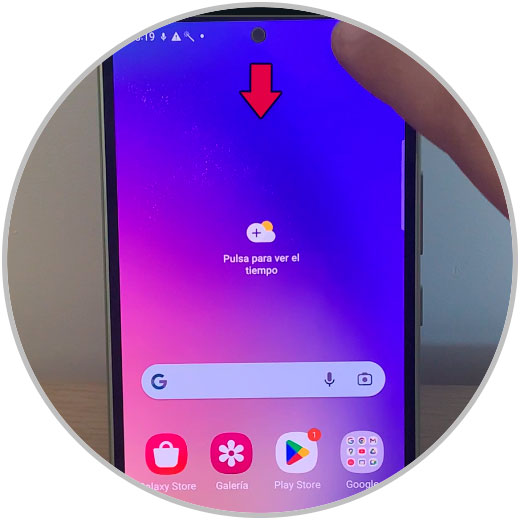
Klicken Sie auf das Symbol „Bildschirm aufnehmen“.
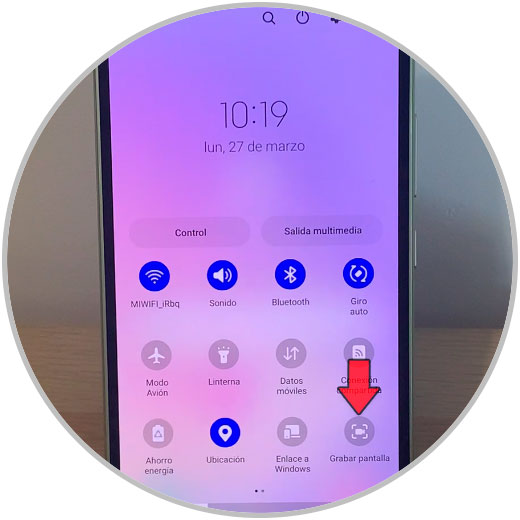
Wählen Sie im Abschnitt Ton aus, welchen Ton die Aufnahme enthalten soll (Keine, Multimedia oder Multimedia und Mikrofon). Sie können auch auswählen, ob Tastenanschläge und Berührungen aufgezeichnet werden sollen, indem Sie die Registerkarte aktivieren. Wenn Sie fertig sind, klicken Sie auf „Aufnahme starten“.
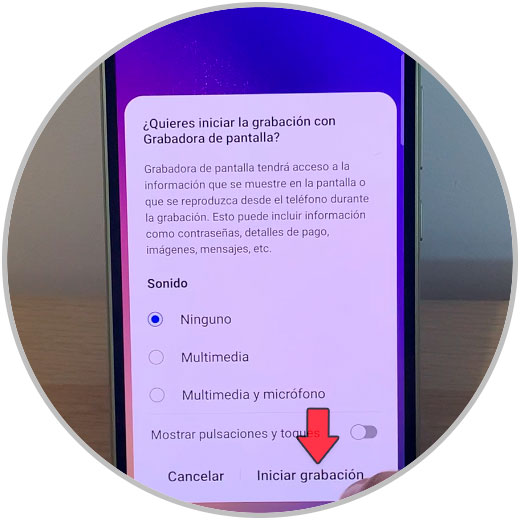
Auf dem Bildschirm wird ein Countdown angezeigt. Wenn es fertig ist, wird alles, was Sie auf dem Bildschirm sehen, aufgezeichnet.
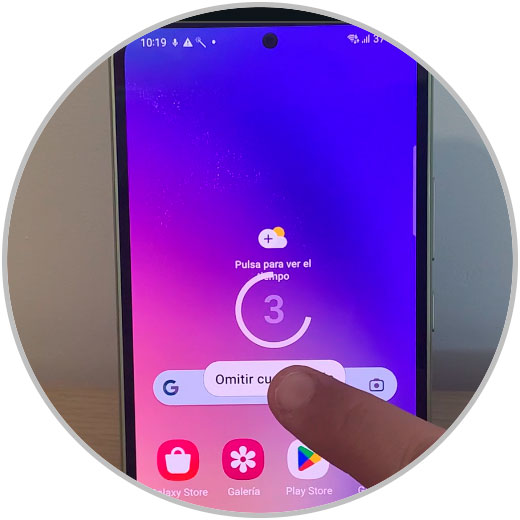
Alles, was Sie sehen, wird aufgezeichnet. Die verstrichene Aufnahmezeit wird in der Aufnahmeleiste angezeigt.
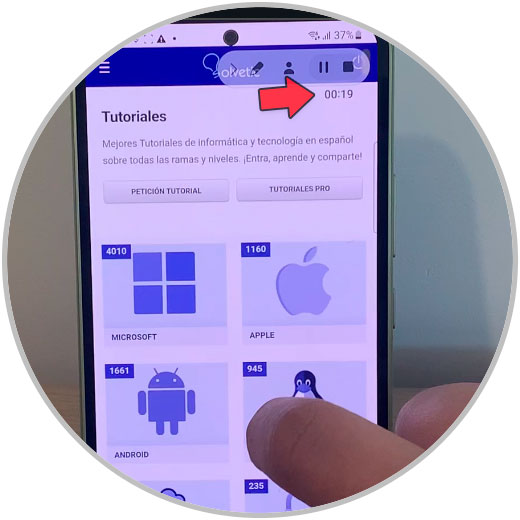
Sie können den Balken verschieben, indem Sie ihn auf dem Bildschirm ziehen (beachten Sie, dass er nicht in der Aufnahme erscheint). Durch Drücken von „Pause“ können Sie die Aufnahme stoppen und fortsetzen.
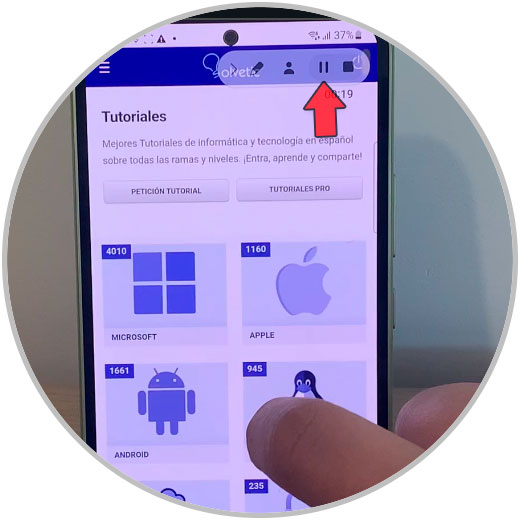
Um die Aufnahme zu beenden und die Aufnahme zu beenden, klicken Sie auf die Schaltfläche “Stop” in der Leiste.
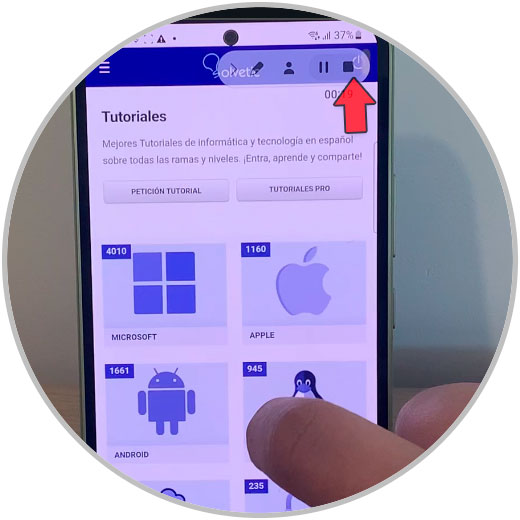
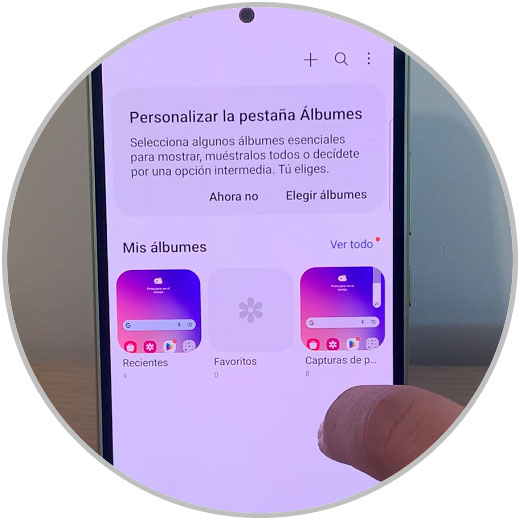
Mit diesen einfachen Schritten wissen Sie bereits, wie Sie den Bildschirm auf den Samsung Galaxy A54- und A34-Terminals aufzeichnen.